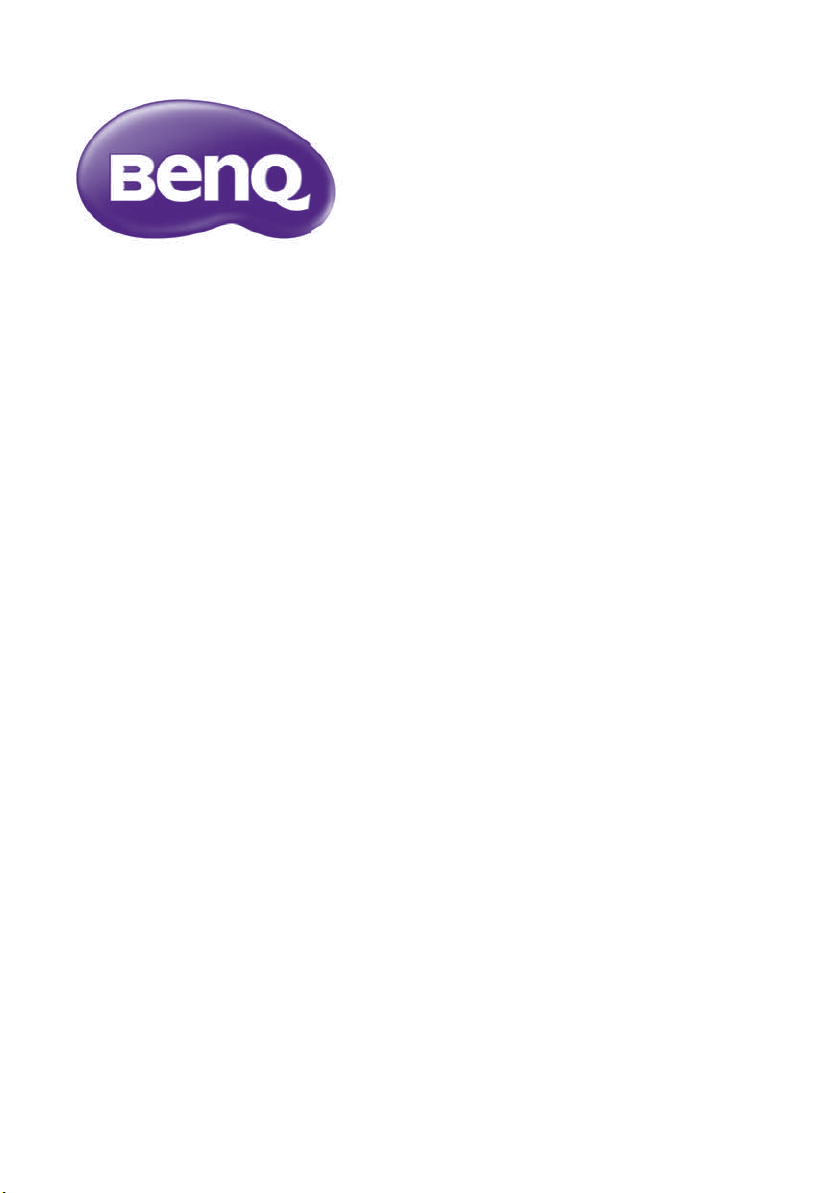
Ръководство за работа смрежови
проектор
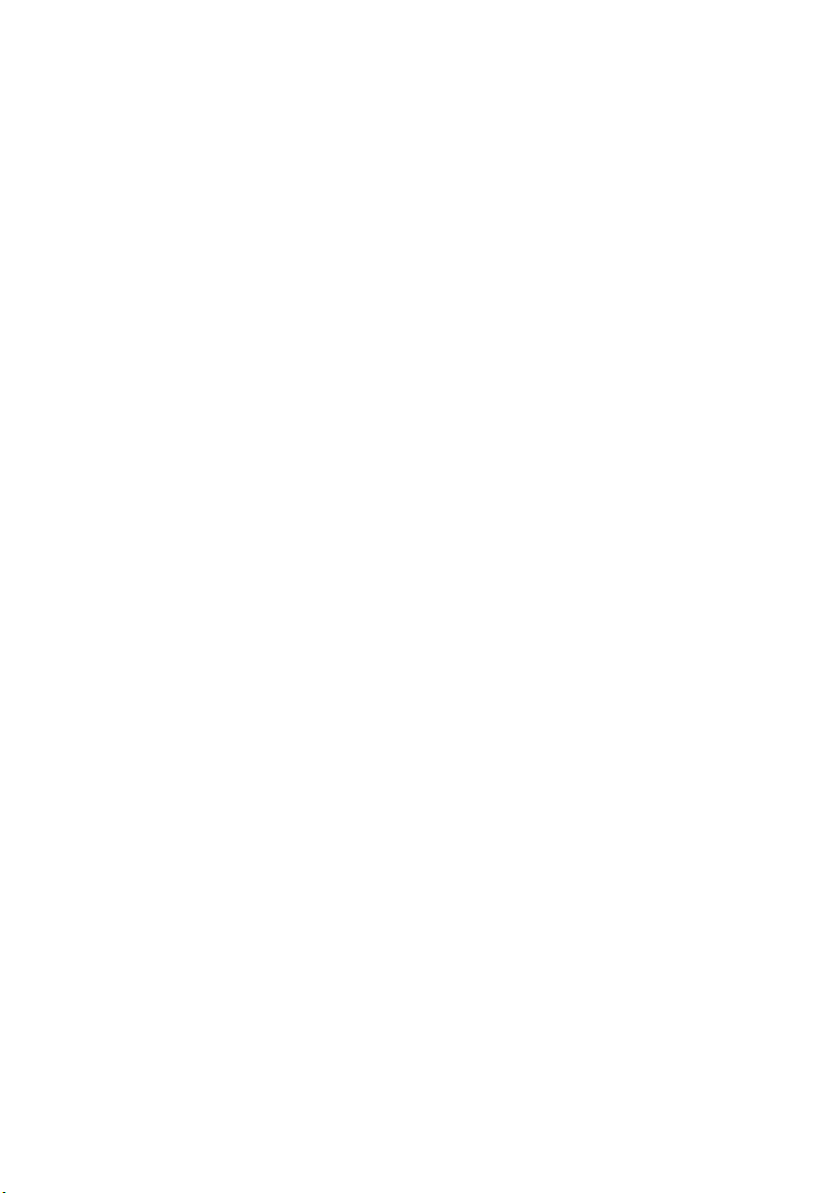
Съдържание
Подготовка .................................................................3
Свързване на проектора свашия компютър .........................3
Кабелна връзка ............................................................................................ 3
Управление на проектора посредством уеб
браузър.......................................................................5
Поддържани разделителни способности ............................... 7
Команди PJLink ..........................................................8
Съдържание2
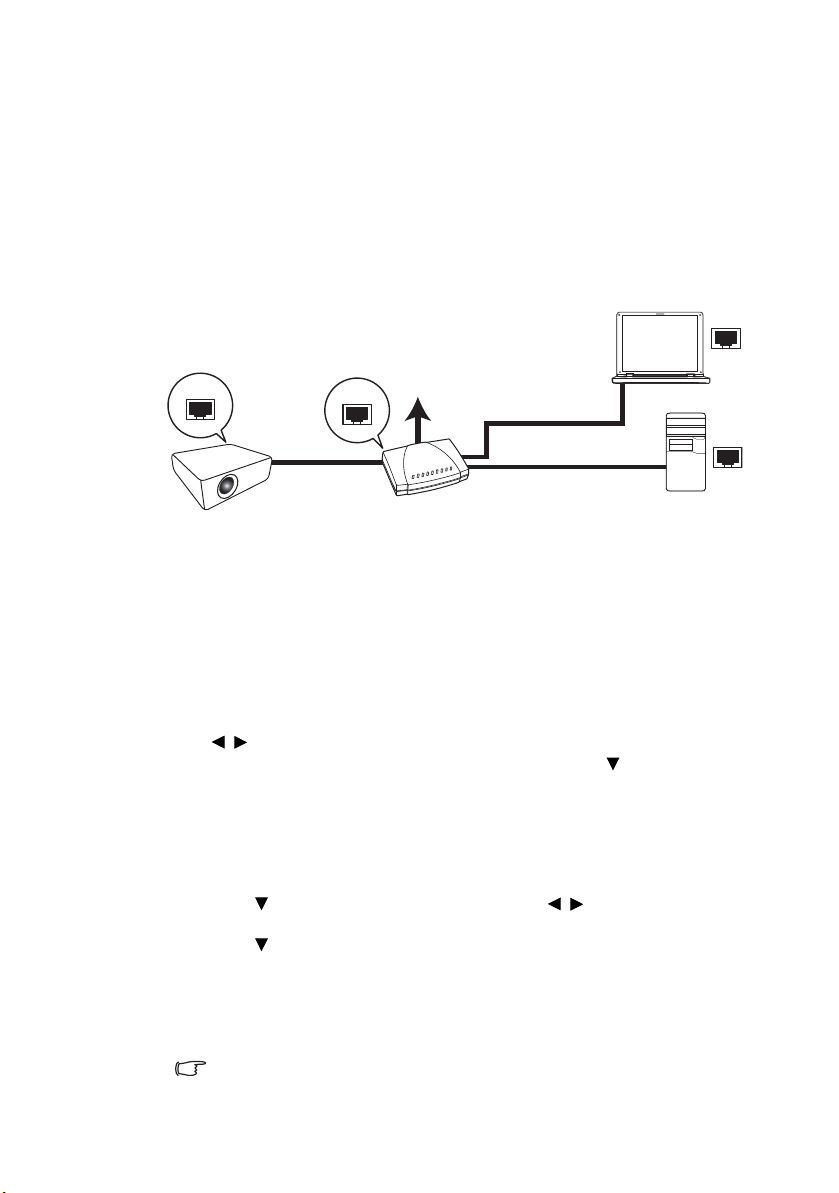
Подготовка
Кабелна LAN мрежа
Преносим компютър
Настолен компютър
Проектор
Кабел RJ45
Кабел RJ45
Кабел RJ45
Вашият проектор на BenQ е снабден с функция за кабелна и/или безжична мрежа.
Можете да управлявате и контролирате проектора от един или повече отдалечени
компютъра с помощта на уеб браузър, когато те са свързани правилно към една
исъща локална мрежа.
Свързване на проектора свашия компютър
Кабелна връзка
Ако сте в DHCP среда:
1. Вземете кабел RJ45 и свържете единия му край към входния жак RJ45 за
локална мрежа на проектора, а другия към порта RJ45 на вашия Ethernet или
концентратор.
2. Направете едно от следните:
• Натиснете NETWORK SETTING (МРЕЖОВИ НАСТРОЙКИ) на
дистанционното управление. Показва се страницата Network Settings
(Мрежови настройки).
• Натиснете MENU/EXIT (МЕНЮ/ИЗХОД) и след това натискайте
/, докато се маркира менюто SYSTEM SETUP: Advanced
(СИСТЕМНА НАСТРОЙКА: Разширена). Натиснете , за да маркирате
Network Settings (Мрежови настройки) и натиснете MODE/ENTER
(РЕЖИМ/ВЪВЕЖДАНЕ). Показва се страницата Network Settings
(Мрежови настройки).
3. Маркирайте Wired LAN (Кабелна LAN мрежа) и натиснете MODE/ENTER
(РЕЖИМ/ВЪВЕЖДАНЕ).
4. Уверете се, че Status (Състояние) е Connect (Свържи).
5. Натиснете , за да маркирате
(Вкл.).
6. Натиснете , за да маркирате Apply (Приложи) и натиснете MODE/ENTER
(РЕЖИМ/ВЪВЕЖДАНЕ).
7. Влезте отново в страницата Network Settings (Мрежови настройки) > Wired
LAN (Кабелна LAN мрежа). Показват се настройките IP Address (IP адрес),
Subnet Mask (Подмр. маска), Default Gateway (Станд. шлюз) и DNS.
Отбележете си показания в ред IP Address (IP
Ако все още не се показва IP Address (IP адрес), се обърнете към системния си
администратор.
DHCP и натиснете /, за да изберете On
адрес) IP адрес.
Подготовка 3

Ако не сте в DHCP среда:
1. Повторете описаните по-горе стъпки 1-4.
2. Натиснете , за да маркирате DHCP и натиснете /, за да изберете Off
(Изкл.).
3. За информация по настройките IP Address (IP адрес), Subnet Mask (Подмр.
маска), Default Gateway (Станд. шлюз) и DNS се обърнете към системния си
администратор.
4. Натиснете , за да изберете елемента, който искате да промените
инатиснете MODE/ENTER (РЕЖИМ
5. Натиснете /, за да преместите курсора и натиснете /, за да въведете
стойността.
6. За да запишете настройките, натиснете MODE/ENTER (РЕЖИМ/
ВЪВЕЖДАНЕ). Ако не искате да запаметите настройките, натиснете MENU/
EXIT (МЕНЮ/ИЗХОД).
7. Натиснете , за да маркирате Apply (Приложи) и натиснете MODE/ENTER
(РЕЖИМ/ВЪВЕЖДАНЕ).
След стъпките по-горе, проекторът ви
готов да бъде достъпен от всеки компютър в същата локална мрежа.
/ВЪВЕЖДАНЕ).
сега е свързан с вашата локална мрежа и е
Подготовка4

Управление на проектора посредством
i
i
ii
i
iii
уеб браузър
Тази функция не е налична, когато се активира функцията за предаване.
След като вече имате правилния IP адрес за проектора и последният е включен
или в режим на готовност, можете да използвате всеки компютър, който е в същата
локална мрежа, за да управлявате проектора.
• Ако използвате Microsoft Internet Explorer, се уверете, че неговата версия е 7.0 или 8.0.
• Снимките на екрана в това ръководство са само за справка и може да се различават от
действителната конструкция.
1. Въведете адреса на проектора в адресната лента на уеб браузъра си
инатиснете Enter.
2. Страницата Crestron (eControl) (Електронно управление) показва
потребителския интерфейс на Crestron eControl. Страницата eControl
(Електронно управление) предоставя разнообразни виртуални клавиши за
управление на проектора, или настройка на прожектираните картини.
i. Тези бутони работят също като онези в екранните менюта или
дистанционното управление. Вж. глава
в ръководството за потребителя за подробности.
ii. За да превключите входния източник, щракнете върху желания си сигнал.
iii. Софтуерът е на разположение на много езици.
Бутонът Menu (Меню) може да се използва също така и за връщане в предишно
екранно меню, изход и записване настройките на менюто.
Управление на проектора посредством уеб браузър 5
„Органи за управление и функции“

Страницата с инструменти ви позволява да управлявате проектора,
iv
iii
v
i
ii
Натиснете Exit,
за да се върнете
в страницата за
дистанционна
работа в мрежа.
конфигурирате контролните настройки на локалната мрежа и защитите
достъпа до дистанционна мрежова работа на този проектор.
i. Можете да давате име на проектора, проследявате неговото
местонахождение и лицето, което отговаря за него.
ii. Можете да регулирате Network Settings (Мрежови
настройки).
iii. След като се зададе парола, достъпът на този проектор до дистанционна
работа в мрежа се защитава от парола.
iv. След като се зададе парола, достъпът до страницата с инструменти се
защитава от парола.
След като направите настройките, натиснете бутона Send (Изпращане)
и данните ще се запаметят в проектора.
v. Натиснете exit (Изход), за да се върнете в страницата за дистанционна
работа в мрежа.
Информационната страница показва информацията и състоянието на
проектора.
За повече информация посетете http://www.crestron.com и www.crestron.com/
getroomview.
Управление на проектора посредством уеб браузър6

Поддържани разделителни способности
Прожектираният екран на компютъра ще бъде мащабиран автоматично до 1 024 x
768.
Управление на проектора посредством уеб браузър 7

Команди PJLink
Тоз и проектор поддържа стандартен протокол PJLink за управление на проектори.
Поддържаните команди са както по-долу.
Поддържаните команди по-долу може да се различават за различните модели.
Команда Описание Параметър
POWER
OFF
POWER ON Управление на
Power? Запитване за състояние на
INPT Команда за превключване на
INPT? Запитване за състояние на
Управление на
захранването.
захранването.
захранването.
вход.
текущо превключване на
входовете.
0 = Захранване изкл.
1 = Захранване вкл.
0 = Захранване изкл.
1 = Захранване вкл.
2 = Изключено охлаждане
3 = Загряване
11 = VGA1
12 = VGA2
21 = SVideo
22 = CVBS
31 = HDMI
51 = CARD_READER
52 = LAN DISPLAY
53 = USB DISPLAY
42 = Увеличаване силата на
звука от високоговорителя
43 = Намаляване силата на
звука от високоговорителя
44 = Увеличаване силата на
от микрофона
звука
45 = Намаляване силата на
звука от микрофона
46 = Стоп-кадър
47 = Промяна на режима на
картината
AVM T Регулатор за заглушаване. 10 = Изкл. заглушаване на
AVM T? Запитване за състояние на
текущо заглушаване.
LAMP? Запитване за броя часове на
лампата.
Команди PJLink8
видео сигнала
11 = Вкл. заглушаване на видео
сигнала
20 = Изкл. заглушаване на
аудио сигнала
21 = Вкл. заглушаване на аудио
сигнала
30 = Изкл. заглушаване на
и аудио сигнала
видео
31 = Вкл. заглушаване на видео
и аудио сигнала
Часове на лампата

INST? Запитване за списъка, който
разрешава превключване на
входовете.
Връща
„11 12 21 22 31 51 52 53“
NAME? Запитване за името на
проектора.
INF0? Запитване за информация за
разделителната способност.
INF1? Запитване за името на
производителя.
INF2? Запитване за името на
модела.
CLSS? Запитване за информация за
клас.
ERST? Запитване за състояние на
грешки
GET ALL Запитване за състояние на
всички
Връща „Digital Projector
(Цифров проектор)“
Връща „Education Series
(Образователна серия)“
Връща „BenQ“
Връща името на модела, както
по-долу, „Actual model name
(Същинско име
Връща „Version (Версия)“
Състояние на грешки
Връща всички елементи „?“
на модела)“
Команди PJLink 9
